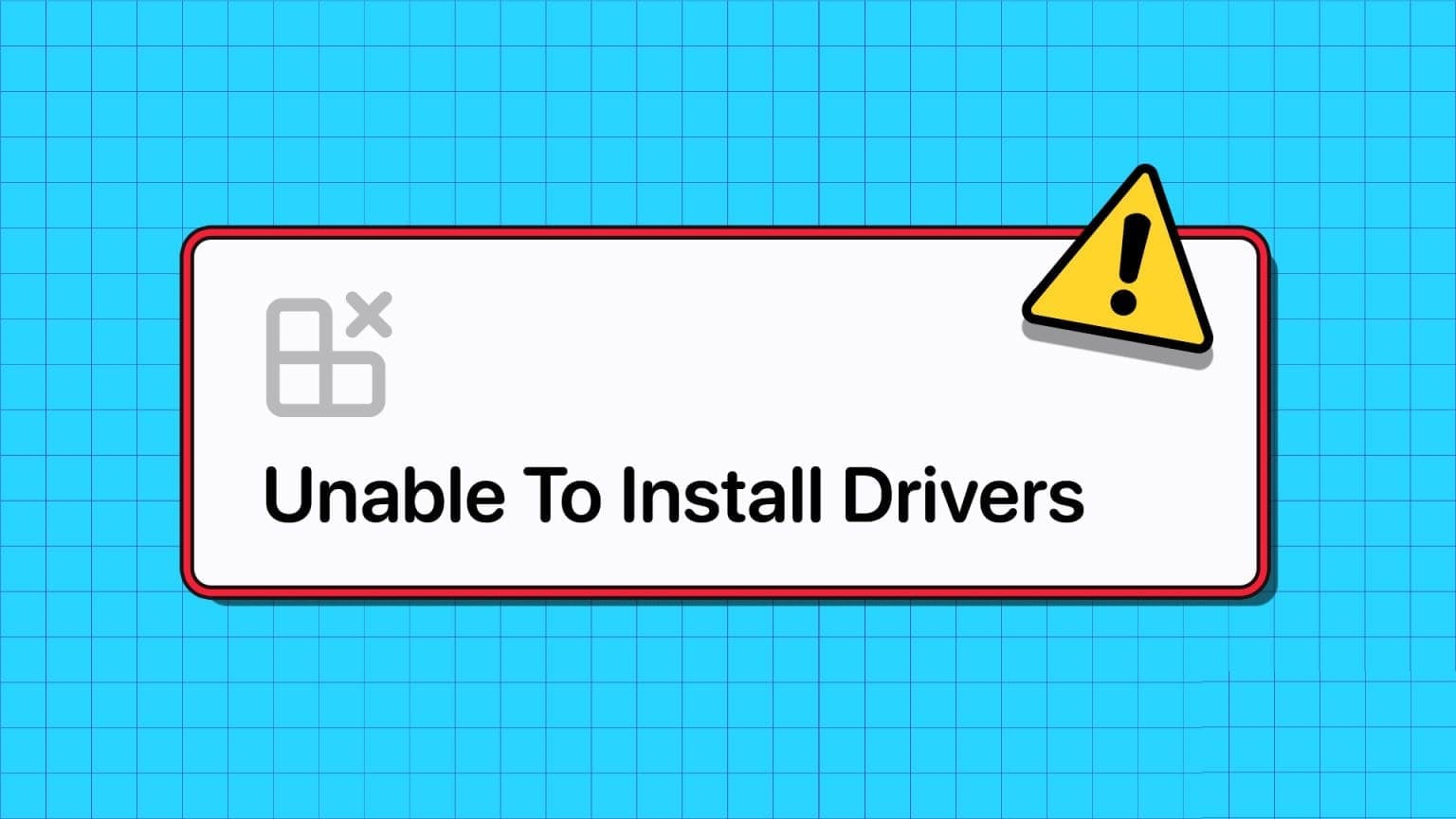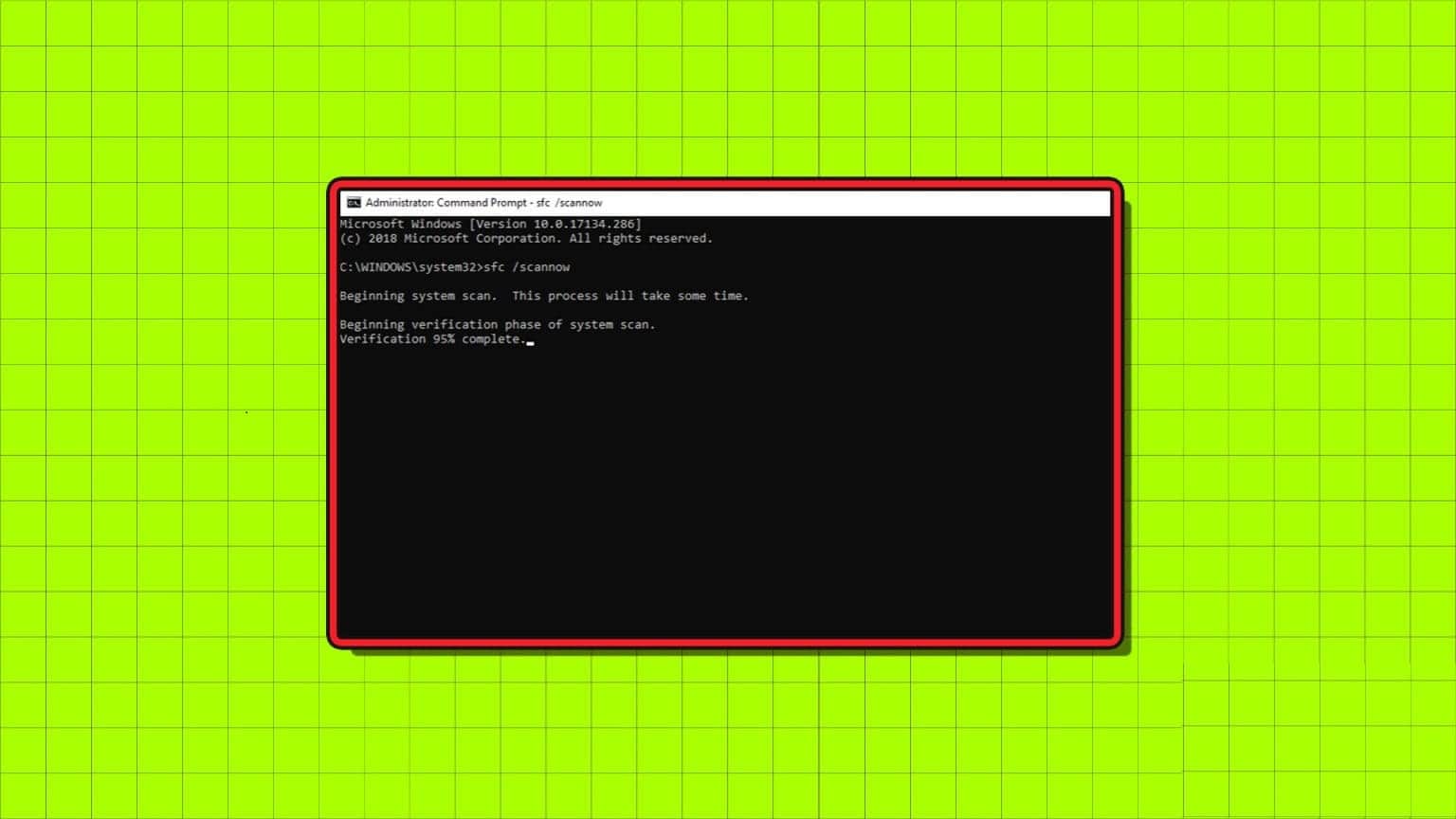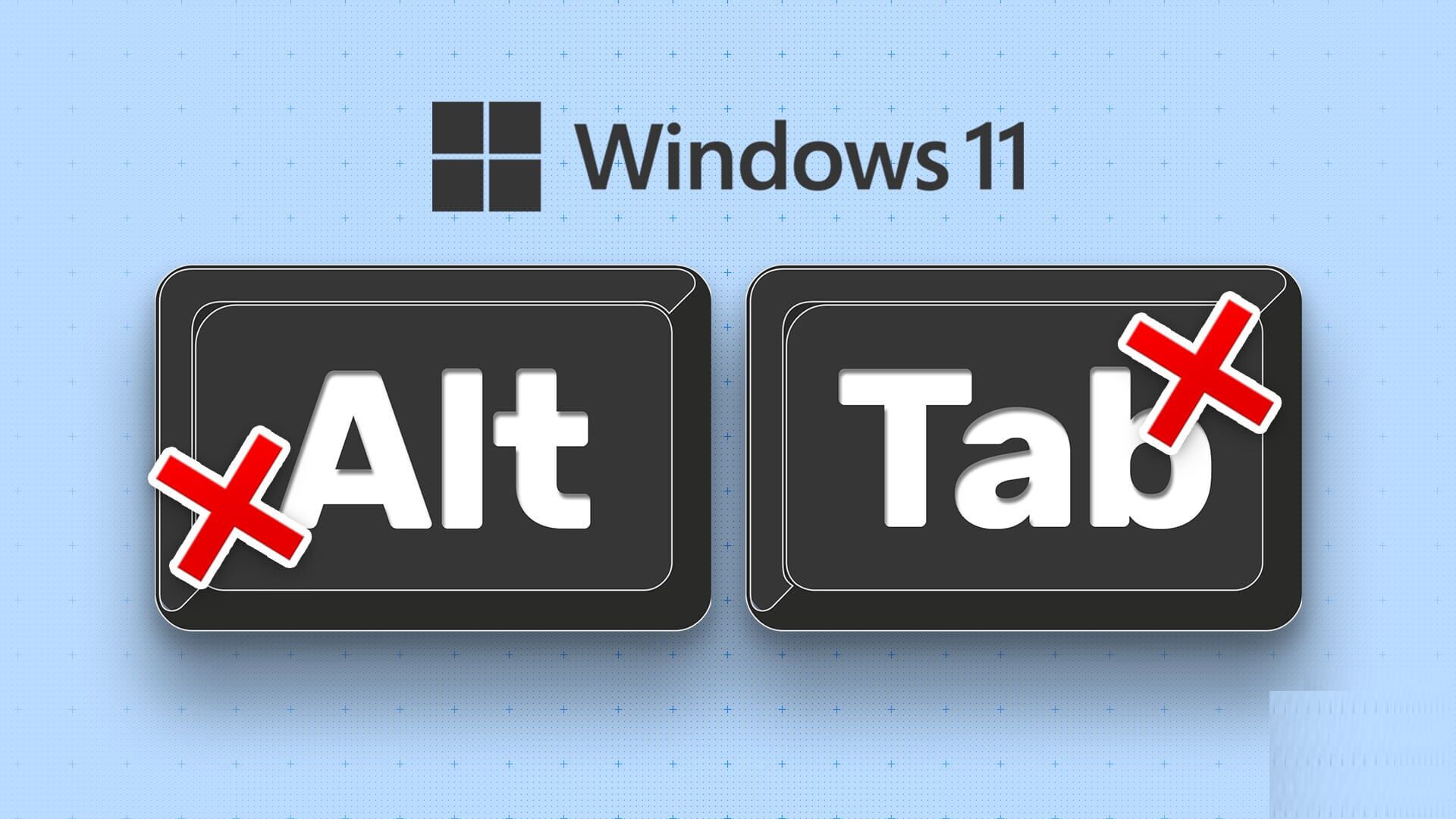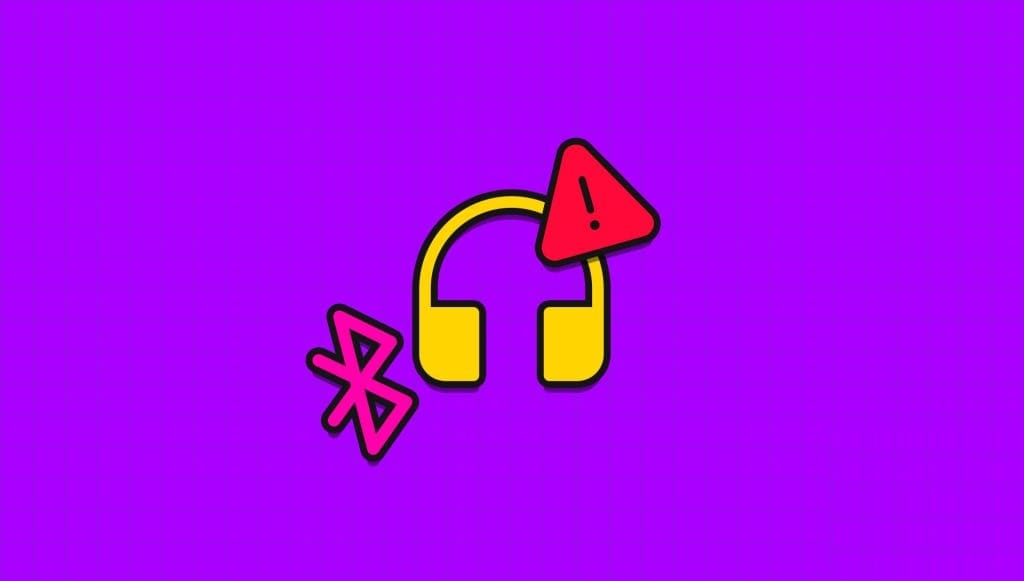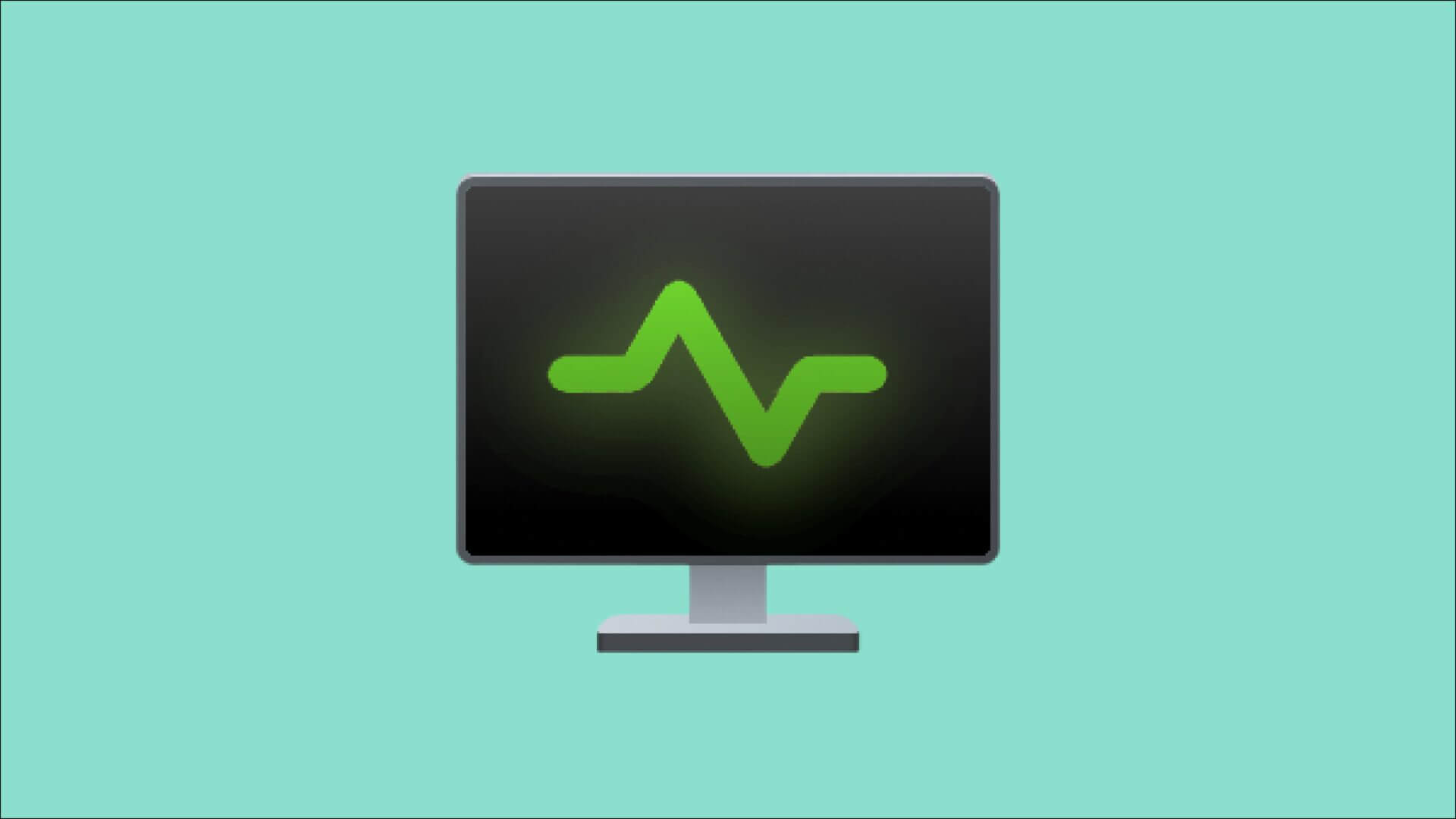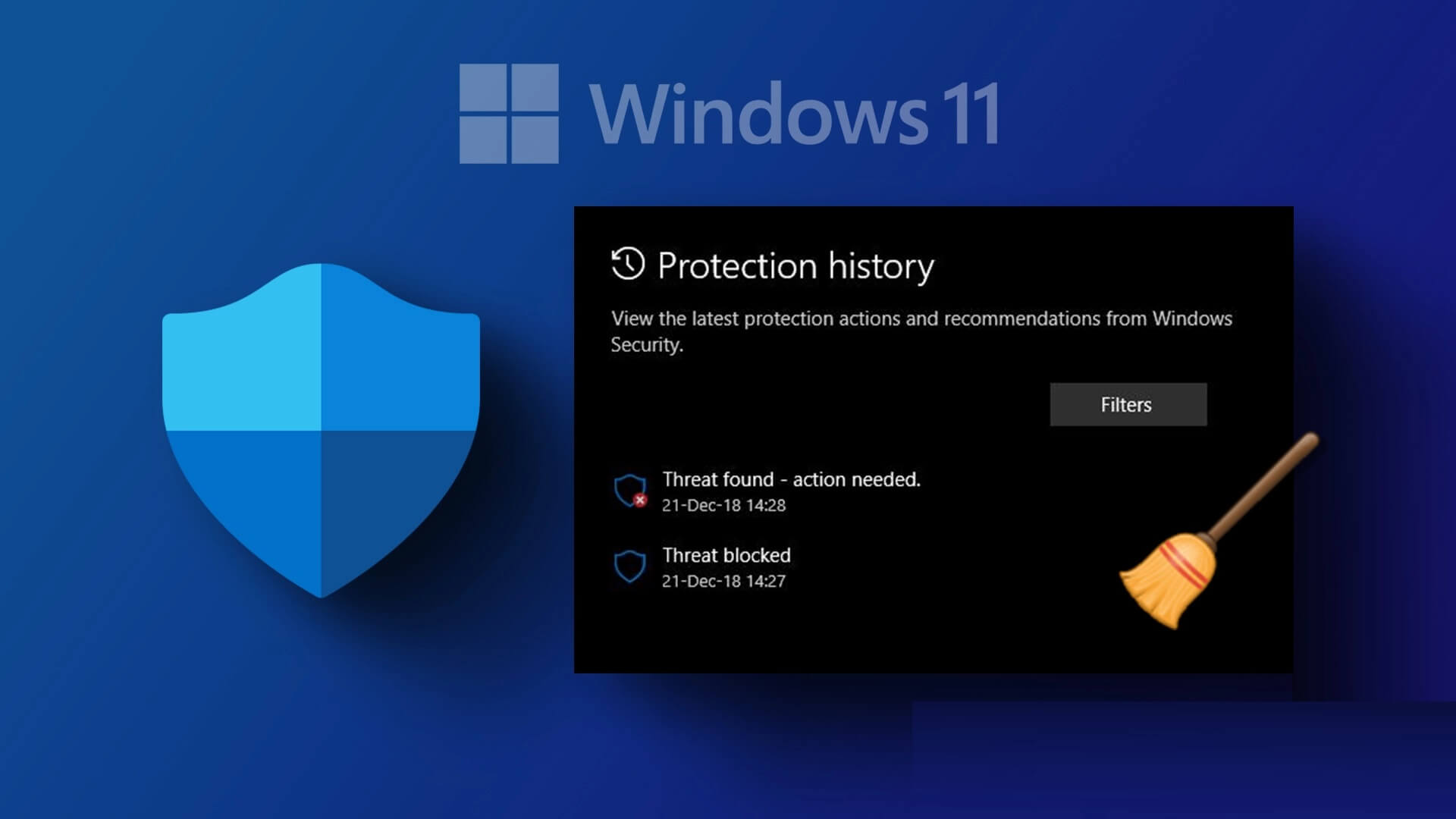Hlavní panel ve spodní části obrazovky je jedním z nejužitečnějších prvků ve Windows 10 Hlavní panel Není úplně dokonalý a čas od času má spoustu problémů. Jedním z těchto problémů je náhlé zmizení ikon. Systémové ikony, ikony aplikací nebo obojí někdy z hlavního panelu zmizí. I když tento problém zcela neochromí váš počítač, trochu znesnadní spouštění, pokud máte ve zvyku se dívat na informace zobrazené na hlavním panelu a ve volném čase dvakrát klikat Ikony zástupců pro rychlé spuštění aplikace , OK Nebojte! Tato příručka vám pomůže opravit problém s chybějícími ikonami na hlavním panelu systému Windows 10.
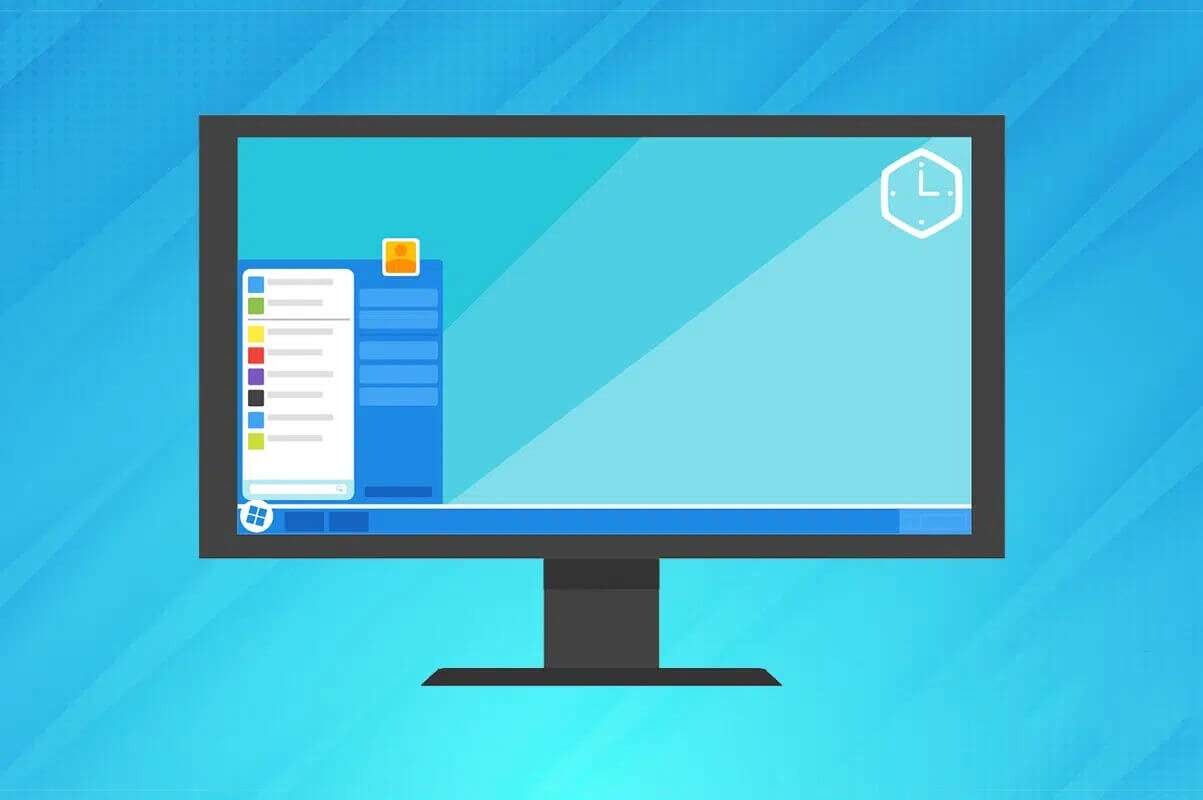
Jak opravit chybějící ikony na hlavním panelu systému Windows 10
- Úplně vpravo jsou na hlavním panelu obvykle umístěny informace o datu a čase, informace o hlasitosti a síti, procento baterie v přenosných počítačích, zobrazují se ikony aplikací spuštěných na pozadí a podobně.
- Zatímco vlevo je ikona nabídky Start a vyhledávací panel Cortana pro provádění širokého vyhledávání v počítači.
- Uprostřed hlavního panelu najdeme skupinu zástupců ikon aplikací pro rychlé spuštění spolu s ikonami aplikací pro aktuálně spuštěné ikony. Díky tomu lze mezi nimi snadno přepínat.
- Samotný hlavní panel lze na Windows 10 PC přizpůsobit podle našich představ.
Když však narazíte na chybu chybějících ikon na hlavním panelu systému Windows 10, všechny tyto ikony jsou pryč.
Proč se ikony na hlavním panelu systému Windows 10 nezobrazují?
- Ikony na hlavním panelu obvykle zmizí kvůli dočasné závadě v procesu průzkumníka
- Může to být také způsobeno mezipamětí ikon nebo poškozením systémových souborů.
- Kromě toho se někdy může stát, že jste omylem přepnuli do režimu tabletu, který ve výchozím nastavení nezobrazuje ikony zástupců aplikací na hlavním panelu.
Metoda XNUMX: Povolte systémové ikony
Hodiny, hlasitost, mřížka a další ikony na pravém konci hlavního panelu jsou známé jako systémové ikony. Obě tyto ikony lze ručně aktivovat a deaktivovat. Pokud tedy hledáte konkrétní systémovou ikonu a nemůžete ji najít na hlavním panelu, povolte ji podle uvedených kroků:
1. Klepněte pravým tlačítkem do prázdné oblasti Hlavní panel a klikněte إعدادات hlavním panelu z nabídky.

2. Přejděte dolů na oznamovací oblast A klikněte na Spustit ikony systém nebo vypnout.
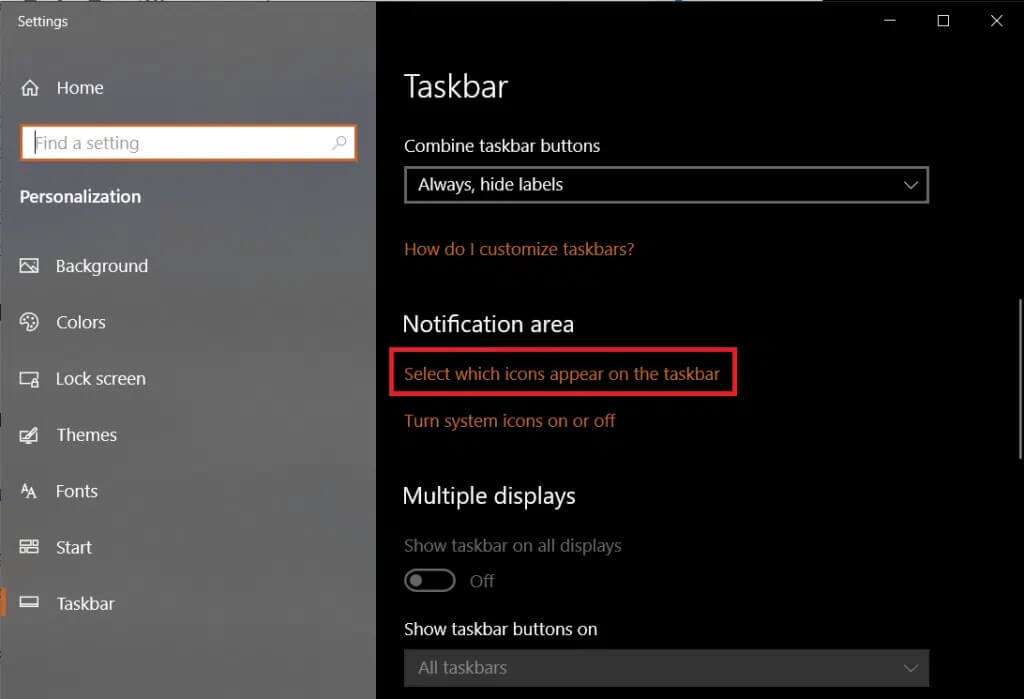
3. Zapněte přepínač systémových ikon (např velikost) které byste chtěli vidět na hlavním panelu.
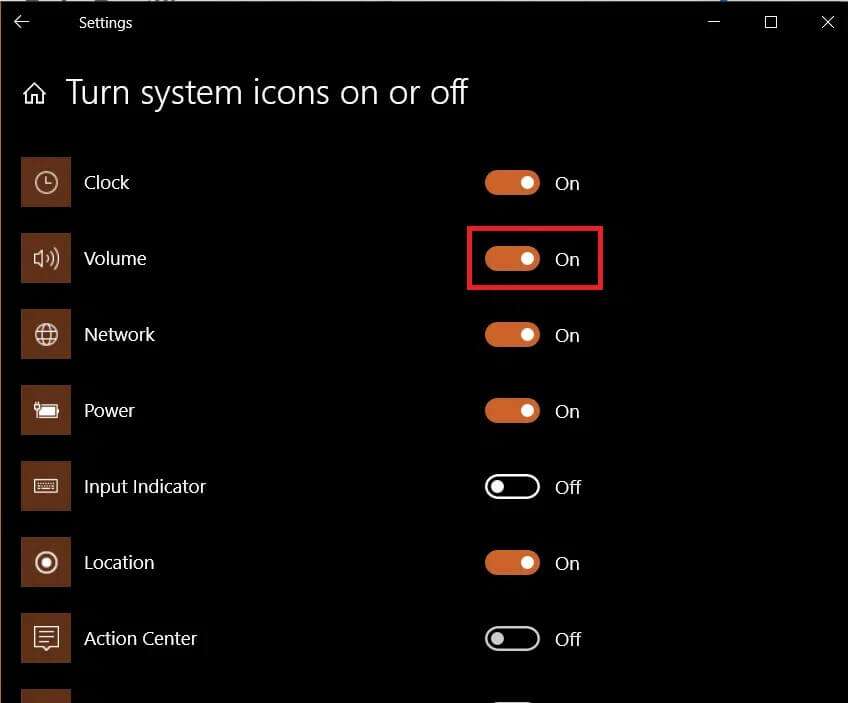
4. Dále se vraťte na إعدادات hlavním panelu a klepněte na tlačítko تحديد Ikony, které se zobrazují na hlavním panelu.
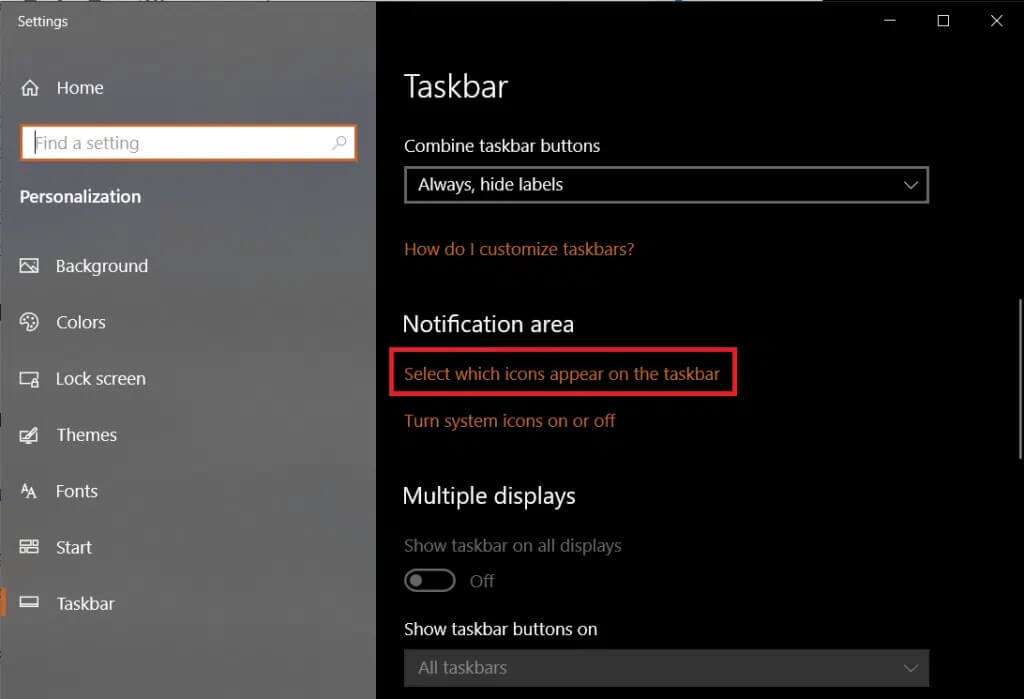
5a. Tlačítko zapnutí přepínač pro možnost Vždy zobrazovat všechny ikony v oznamovací oblasti.
5b. Místo toho vyberte ikony, které se zobrazují na Hlavní panel Jednotlivě.
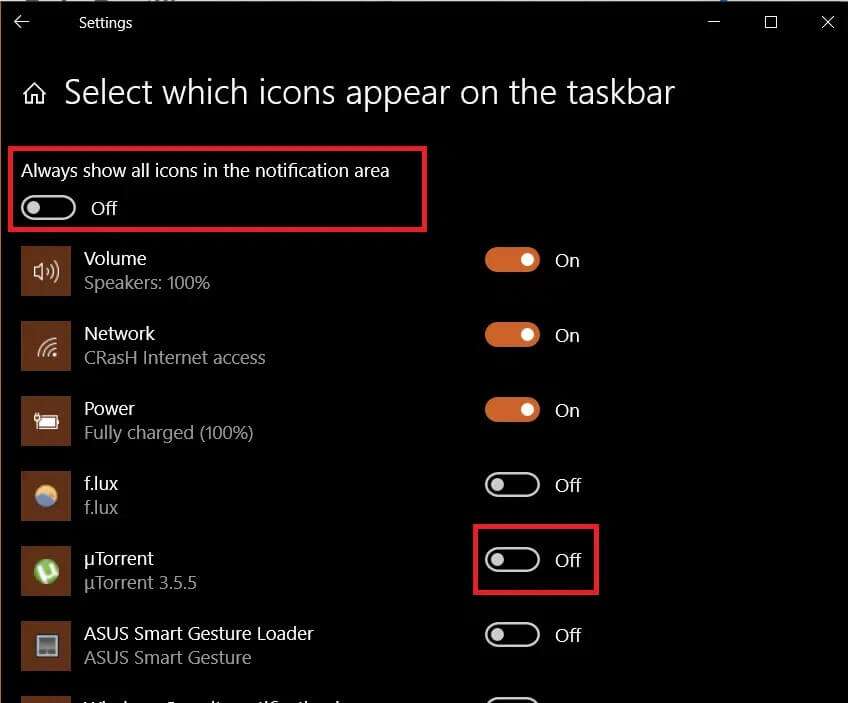
Metoda 2: Zakažte režim tabletu
Notebooky s dotykovou obrazovkou umožňují přepínat mezi dvěma různými uživatelskými rozhraními, tj. běžným uživatelským rozhraním stolního počítače a uživatelským rozhraním tabletu. Ačkoli je režim tabletu dostupný i v nedotykových zařízeních. V režimu tabletu jsou některé prvky přeuspořádány/překonfigurovány pro snadné použití a dotykové rozhraní. Jednou z takových rekonfigurací je skrytí ikon aplikací z hlavního panelu. Chcete-li vyřešit problém s chybějícími ikonami na hlavním panelu systému Windows 10, vypněte režim tabletu následovně:
1. Začněte إعدادات Windows stisknutím mé klávesy Windows + I Ve stejnou dobu.
2. Klikněte na konfigurace systému , Jak je znázorněno.
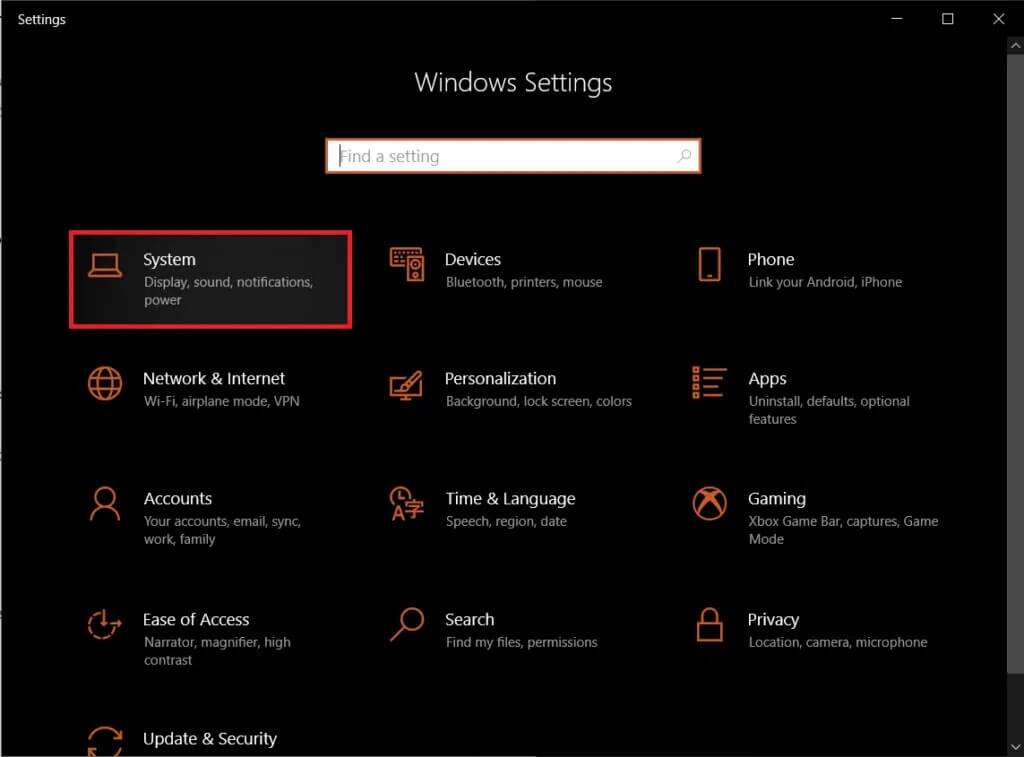
3. Klikněte na Seznam Režim tabletu umístěný v pravém panelu.
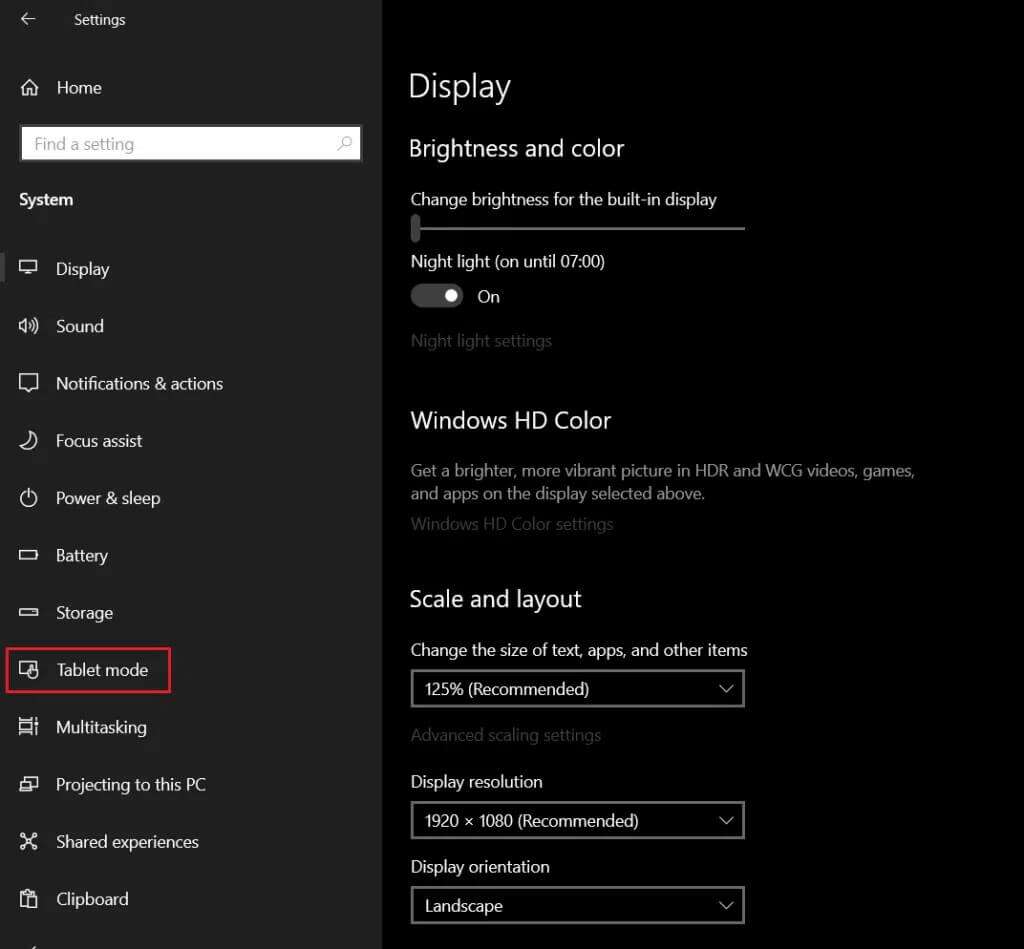
4. VyberteNeptejte se mě a neměňte možnostv části „Když toto zařízení automaticky zapne nebo vypne režim tabletu“.
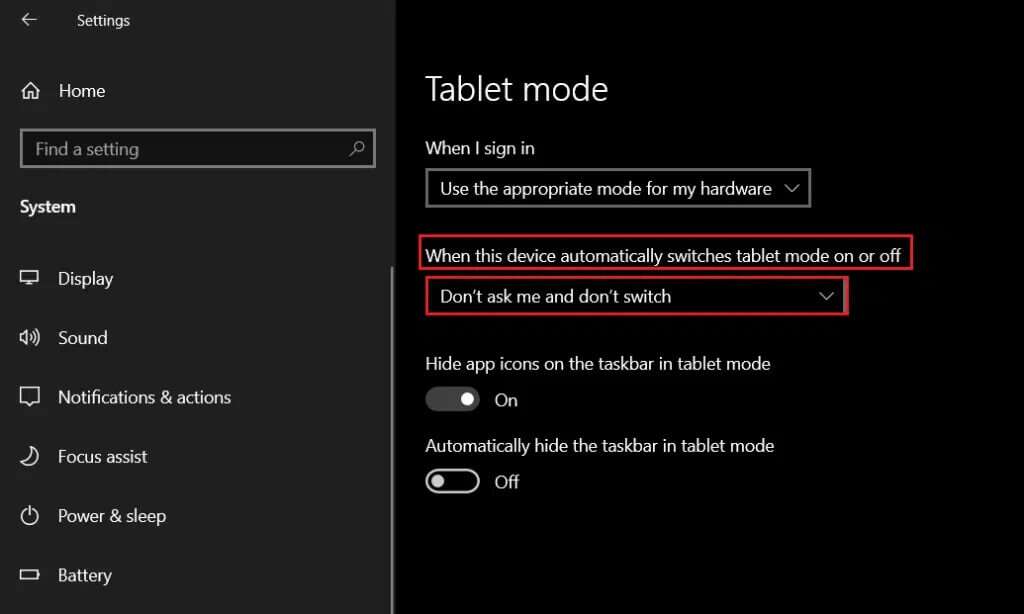
Metoda XNUMX: Zakažte řízení přístupu ke složce
Chcete-li zakázat funkci zabezpečení Řízení přístupu ke složce, postupujte podle následujících kroků:
1. Zapněte Nastavení Stejně jako předtím a klikněte Aktualizace a zabezpečení , Jak je znázorněno.
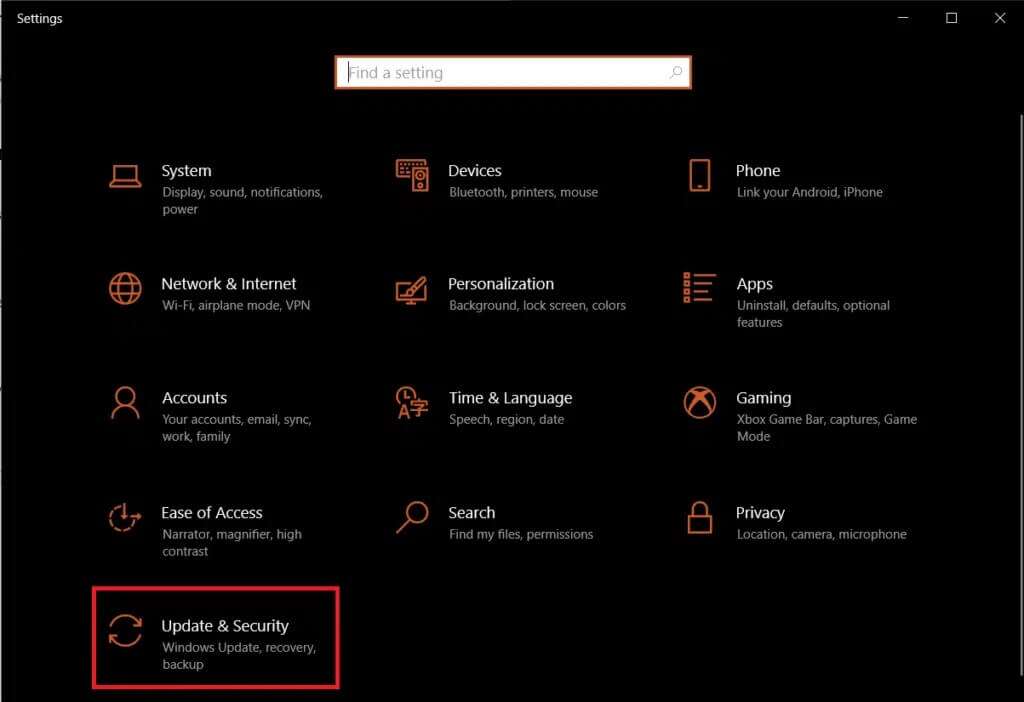
2. Přejděte na Zabezpečení systému Windows Klikněte na Ochrana před viry a hrozbami.
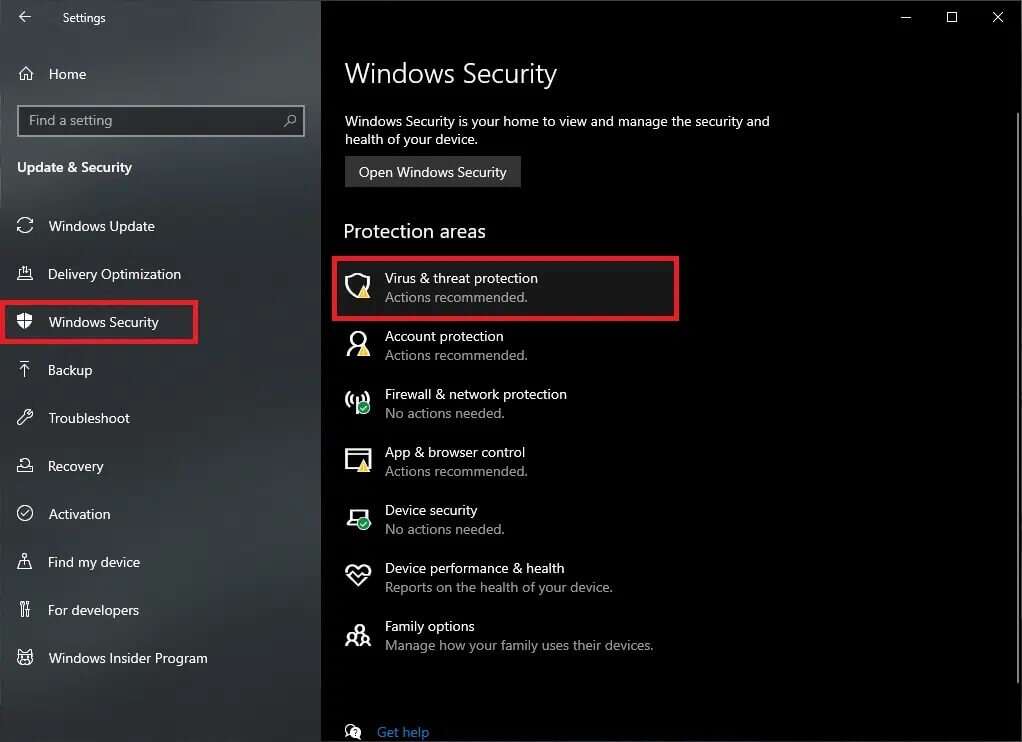
3. Přejděte dolů a klepněte na Oddělení ochrany proti ransomwaru , Jak je znázorněno.
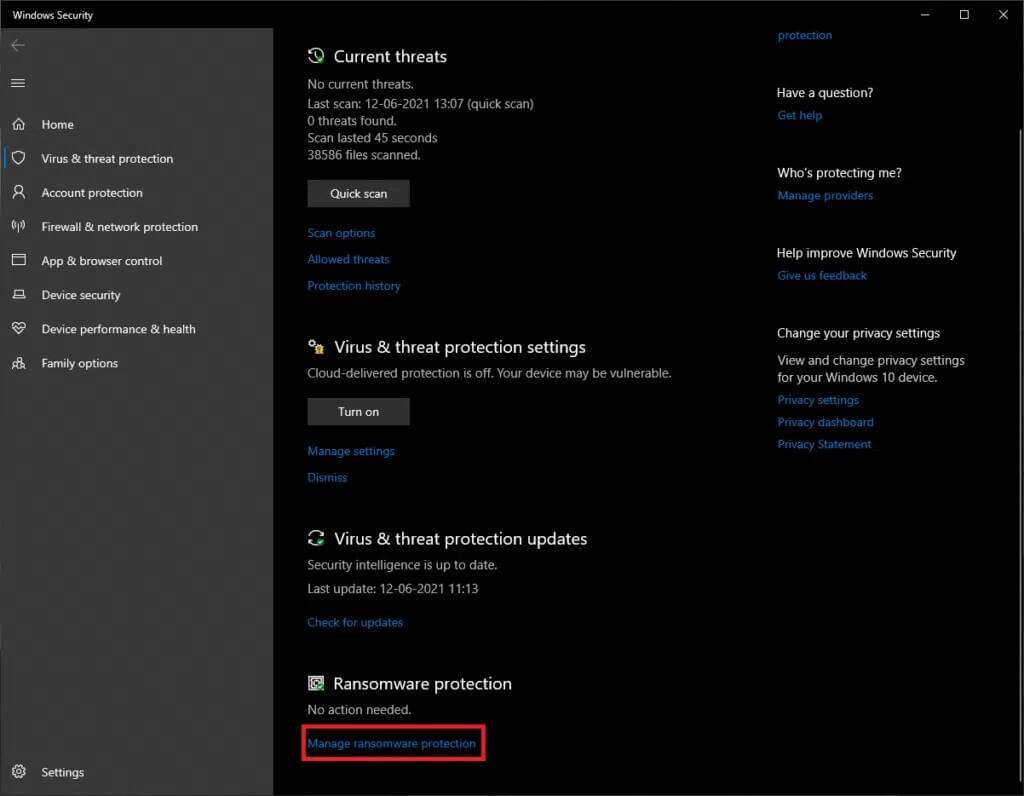
4. Nakonec vypněte přepínač v Řízeném přístupu složku Chcete-li tuto funkci zakázat.
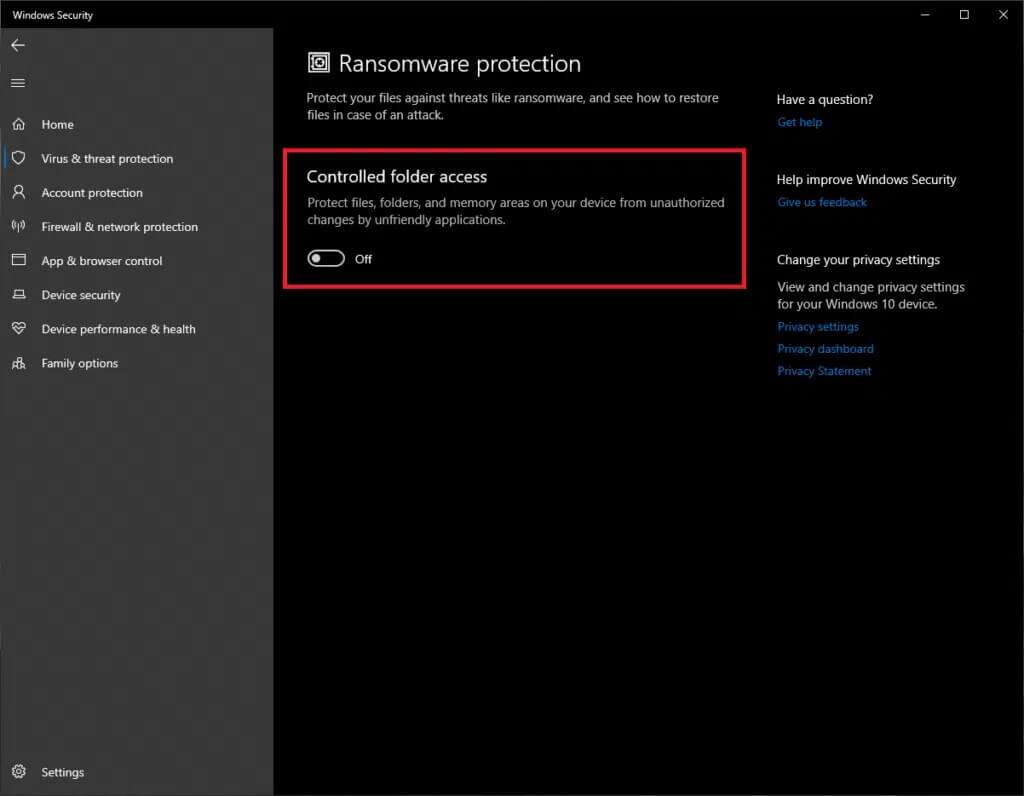
5. Opakujte zapněte počítač Windows 10 a zkontrolujte, zda jsou nyní viditelné ikony na hlavním panelu. Pokud ne, zkuste další opravu.
Metoda XNUMX: Aktualizujte ovladač zobrazení
Zastaralé nebo chybné ovladače zobrazení mohou často způsobit, že ikony na hlavním panelu Windows 10 zmizí. Proto se doporučuje aktualizovat ovladače zobrazení, abyste předešli všem podobným problémům.
1. Stiskněte klávesu Windows , A napište správce zařízení a klikněte otevřít.
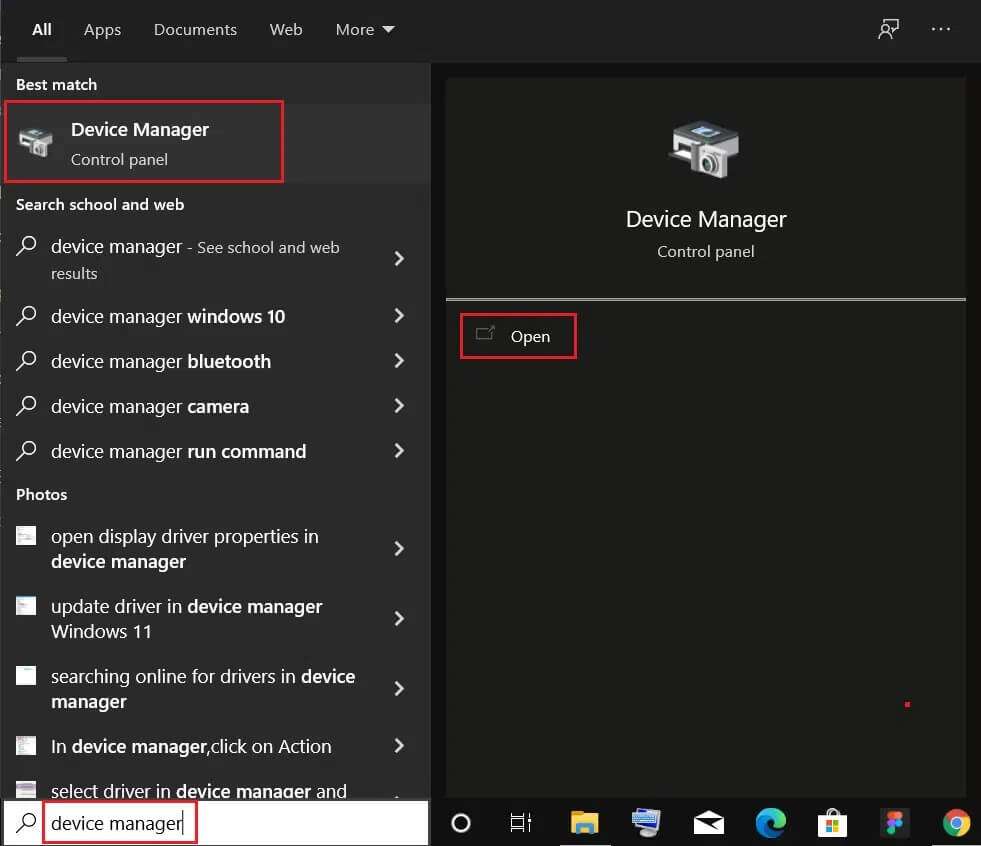
2. Poklepejte Adaptéry displeje rozšířit to.
3. Poté klikněte pravým tlačítkem myši na svůj ovladač (např Grafika Intel (R) UHD 620) a vyberte Aktualizace ovladač, jak je znázorněno.
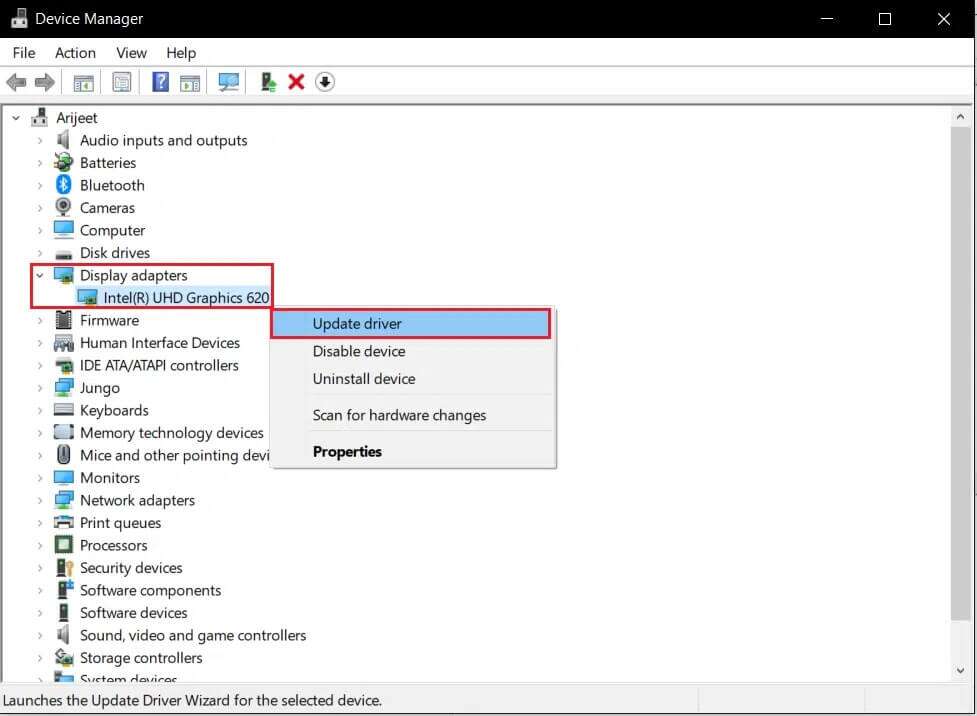
4. Poté klikněte na „Hledat automatickyO aktualizovaném softwaru ovladače pro automatickou aktualizaci softwaru ovladače.
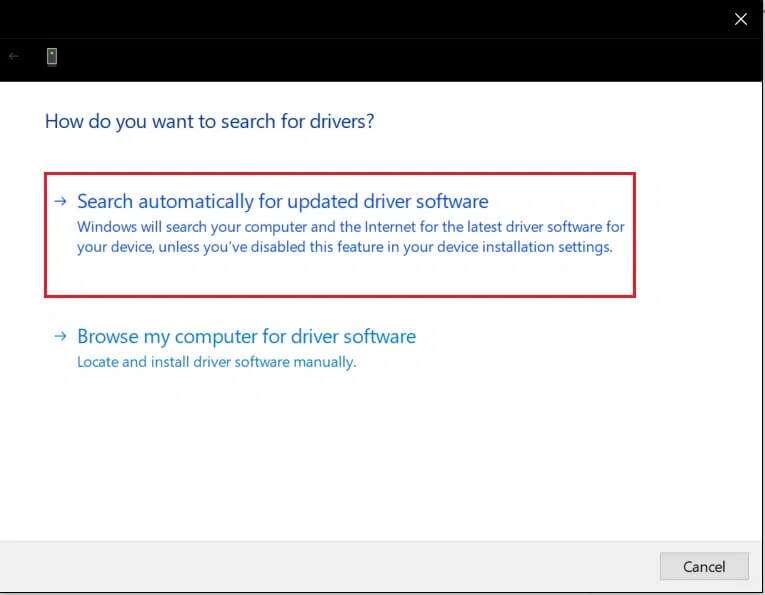
5a. Teď bude Aktualizace Ovladače na nejnovější verzi, pokud nejsou aktualizovány. Restartujte počítač a znovu zkontrolujte.
5b. Pokud je již aktualizován, obdržíte následující zprávu: Nejlepší ovladače pro vaše zařízení jsou již nainstalovány. Klepněte na tlačítko Zavřít z okna.
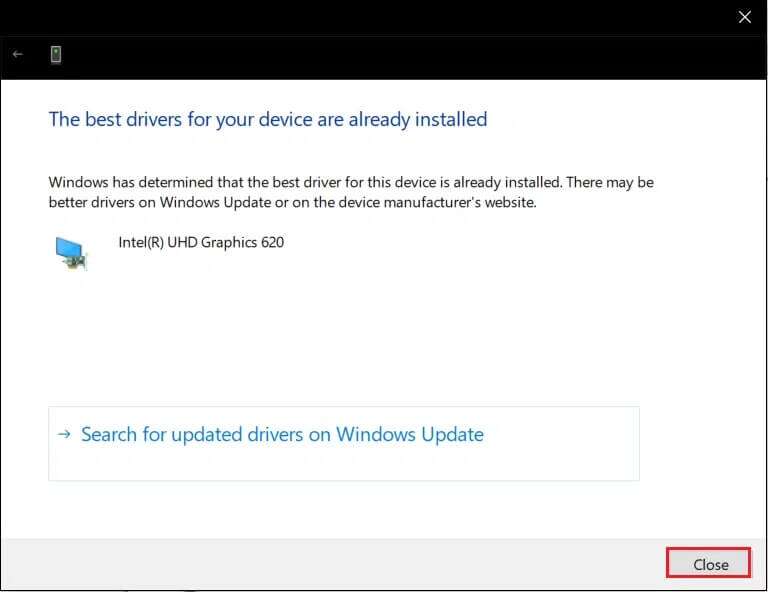
Metoda XNUMX: Restartujte proces Průzkumníka Windows
proces explorer.exe Zodpovědný za zobrazení většiny uživatelského rozhraní včetně hlavního panelu. Pokud tedy proces spouštění neprobíhá správně, proces explorer.exe může selhat a nemusí zobrazit všechny požadované položky. To však lze snadno vyřešit ručním restartováním procesu:
1. Stiskněte tlačítka Ctrl + Shift + Esc Současně otevřete správce úloh.
2. V záložce "procesy" Klepněte pravým tlačítkem myši na Průzkumníka Windows a vyberte možnost Ukončit úlohu, jak je znázorněno níže.
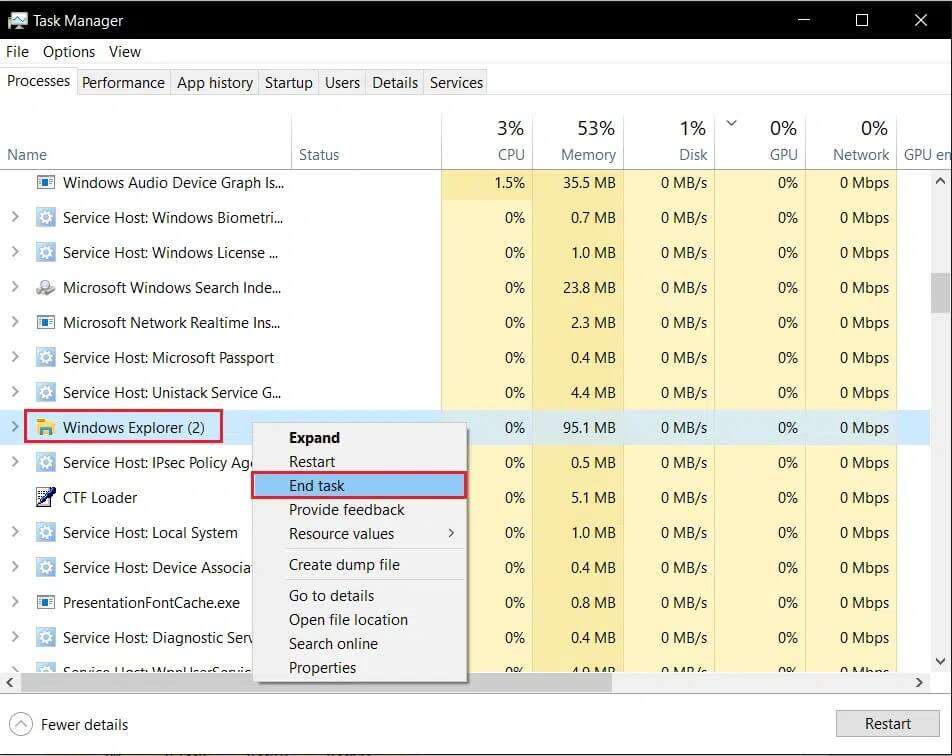
3. Nyní pro opakování procesu klepněte na "soubor" v levém horním rohu a vyberte "Spusťte nový úkol".
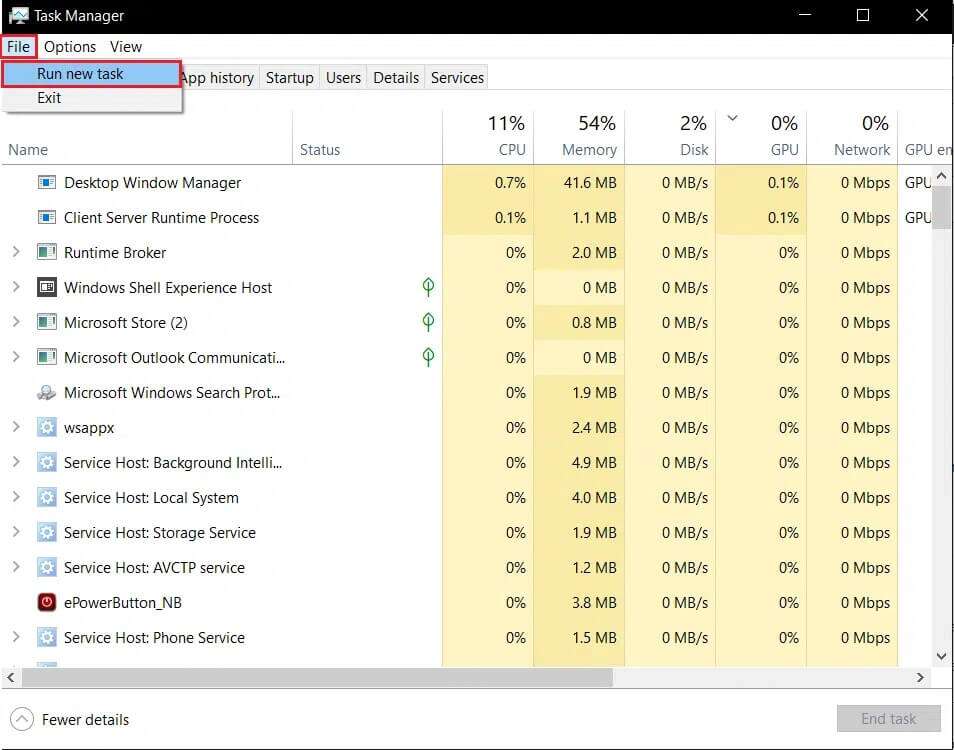
4. Napište explorer.exe A zaškrtněte políčko Vytvořit tuto úlohu s oprávněními správce, jak je zvýrazněno.
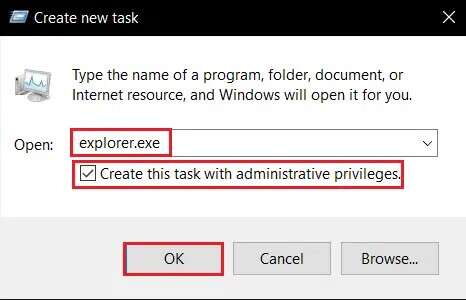
5. Klikněte na "OK" zahájit proces.
Metoda 6: Spusťte skenování SFC & DISM
Systémové soubory jsou zranitelné vůči poškození, pokud je váš počítač infikován malwarem a ransomwarem. Nová aktualizace s chybami může poškodit systémové soubory. Nástroje příkazového řádku SFC a DISM pomáhají opravit systémové soubory a obrázky. Takže opravte spoustu problémů včetně problému s chybějícími ikonami na hlavním panelu spuštěním skenování DISM & SFC.
1. Klikněte na Start A napište Příkazový řádek. Poté klikněte na Spustit jako správce.
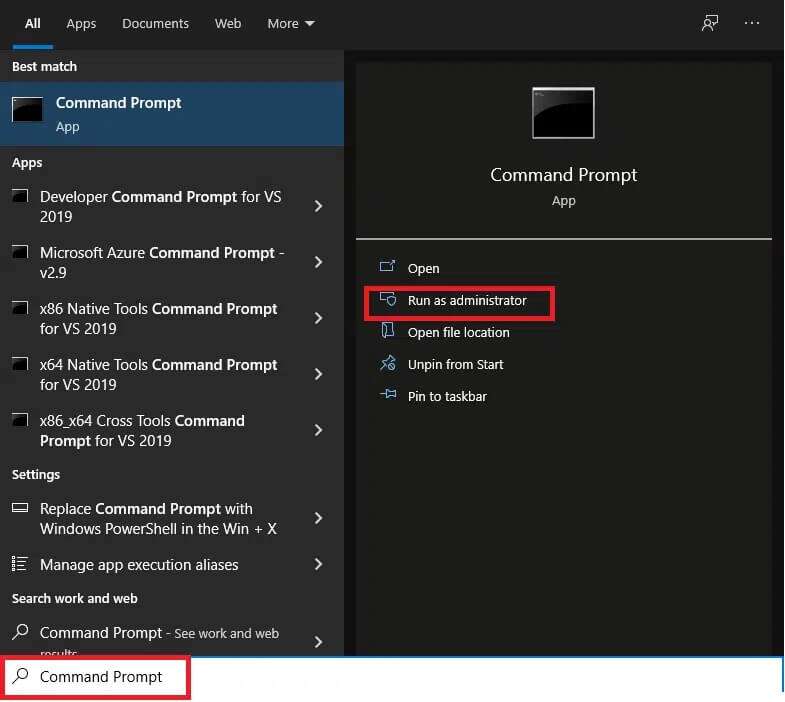
2. Nyní zadejte sfc / scannow a stiskněte klávesu Enter.
Oznámení: Proces skenování bude nějakou dobu trvat. Mezitím můžete pokračovat v práci.
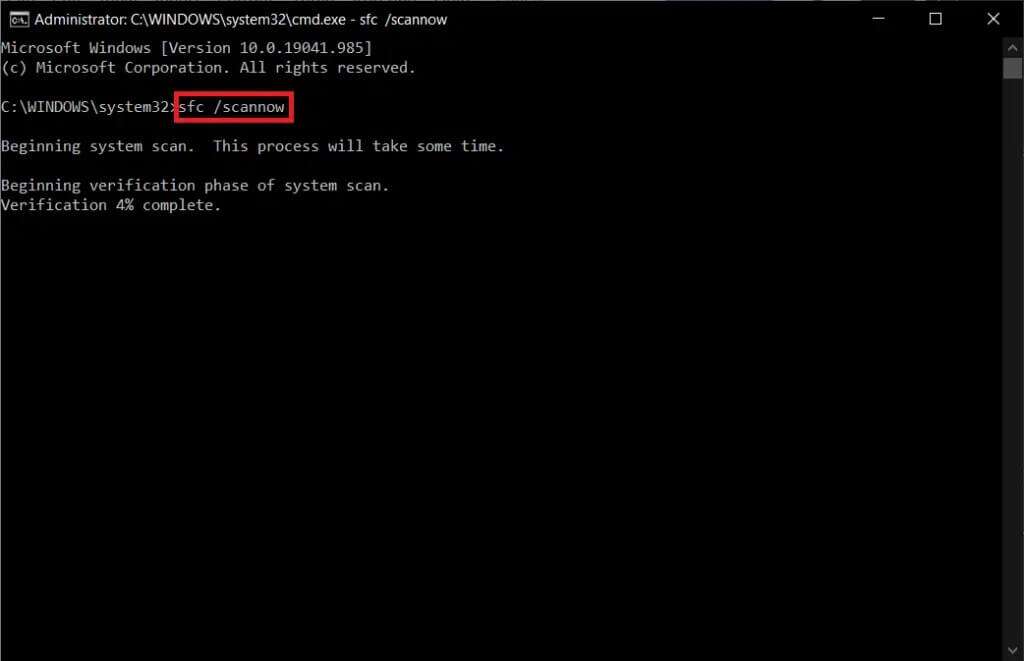
3a. Jakmile je skenování dokončeno SFC -Zkontrolujte, zda jsou ikony na hlavním panelu zpět. Pokud ano, nemusíte spouštět kontrolu DISM.
3b. Pokud ne, proveďte následující příkazy a stiskněte klávesu vstoupit po každé objednávce.
DISM / Online / Vyčištění obrazu / CheckHealth DISM / Online / Cleanup-Image / ScanHealth DISM /Online /Cleanup-image /RestoreHealth
Oznámení: K provádění těchto příkazů musíte mít ve svém systému funkční připojení k internetu.
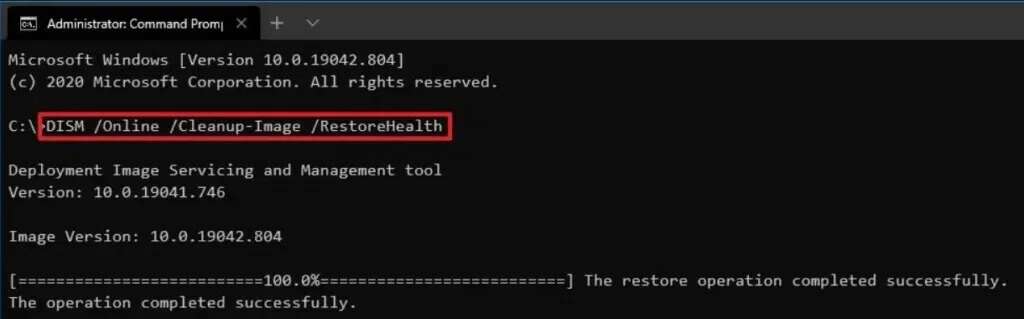
Metoda 7: Resetujte mezipaměť ikon
Kopie všech ikon aplikací a souborů, které používáme na počítačích se systémem Windows 10, jsou uloženy v databázovém souboru s názvem IconCache.db. Uložení všech obrázků ikon do jednoho souboru mezipaměti pomáhá systému Windows v případě potřeby je rychle načíst. Navíc zabrání zpomalení vašeho počítače. Pokud dojde k poškození databáze mezipaměti ikon, budou ztraceny ikony na hlavním panelu Windows 10. Proto resetujte mezipaměť ikon z příkazového řádku následovně:
1. Otevřete Příkazový řádek jako správce, jak je popsáno v metodě 6.
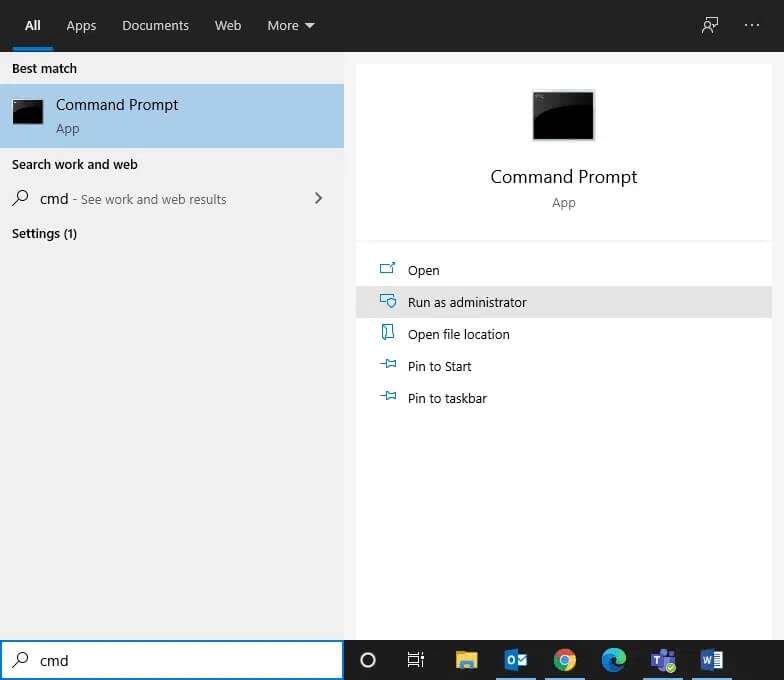
2. Zadejte příkaz určený ke změně umístění a stiskněte klávesu Enter.
cd %homepath%\AppData\Local\Microsoft\Windows\Explorer
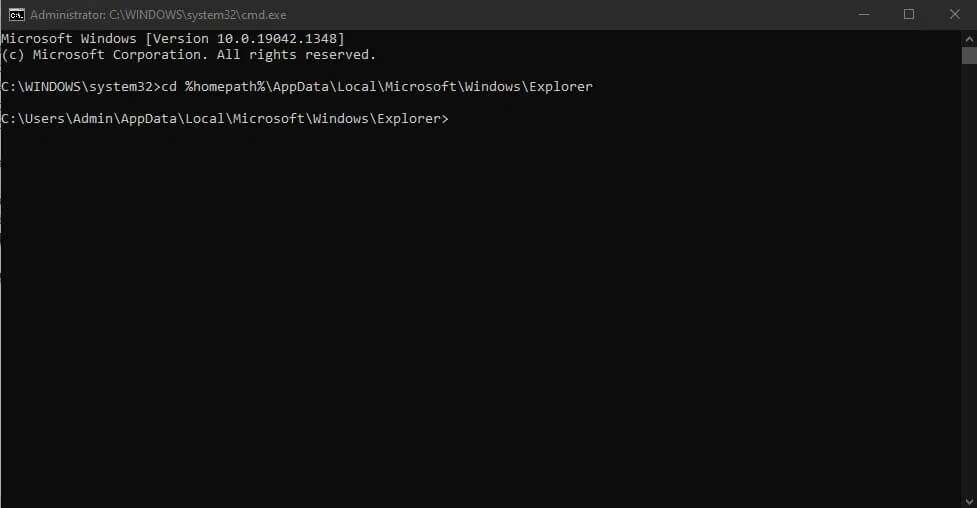
3. Nyní zadejte dir iconcache * a stiskněte vstoupit Chcete-li získat seznam souborů databáze mezipaměti ikon.
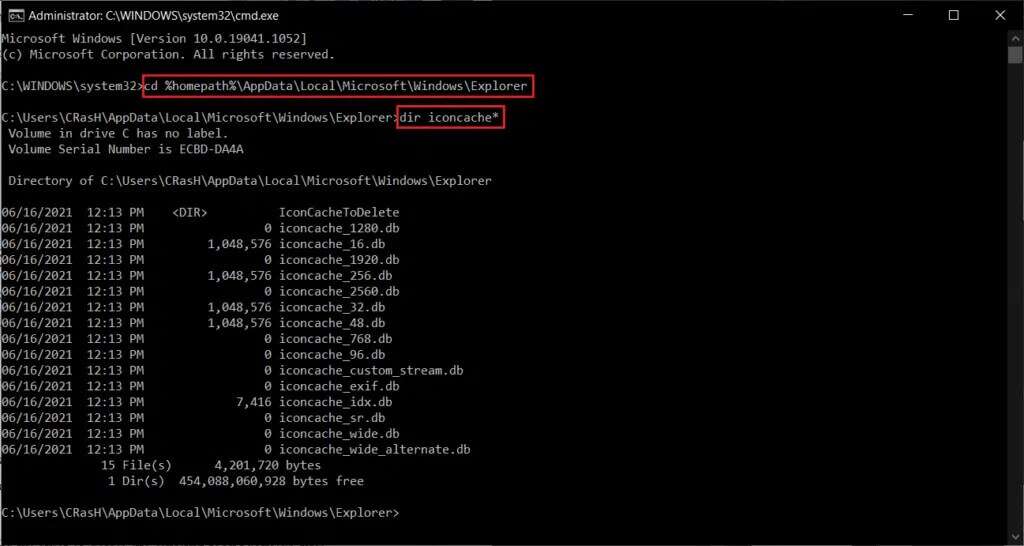
Oznámení: Než vymažeme a resetujeme mezipaměť ikon, budeme muset dočasně ukončit proces Průzkumníka souborů.
4. A pak pište taskkill /f /im explorer.exe a stiskněte Enter.
Oznámení: Hlavní panel a plocha zmizí. Ale nepropadejte panice, protože po smazání souborů mezipaměti je získáme zpět.
5. Poté proveďte příkaz del iconcache * pro smazání souboru IconCache. db proudu, jak je uvedeno níže.
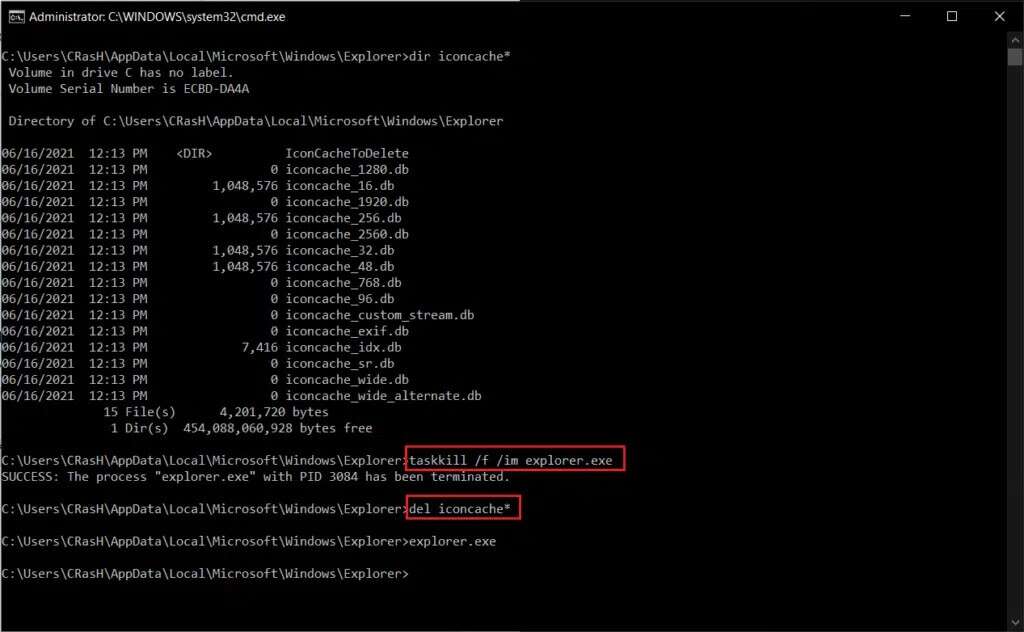
6. Nakonec restartujte proces Badatel provést příkaz explorer.exe , Jak je znázorněno.
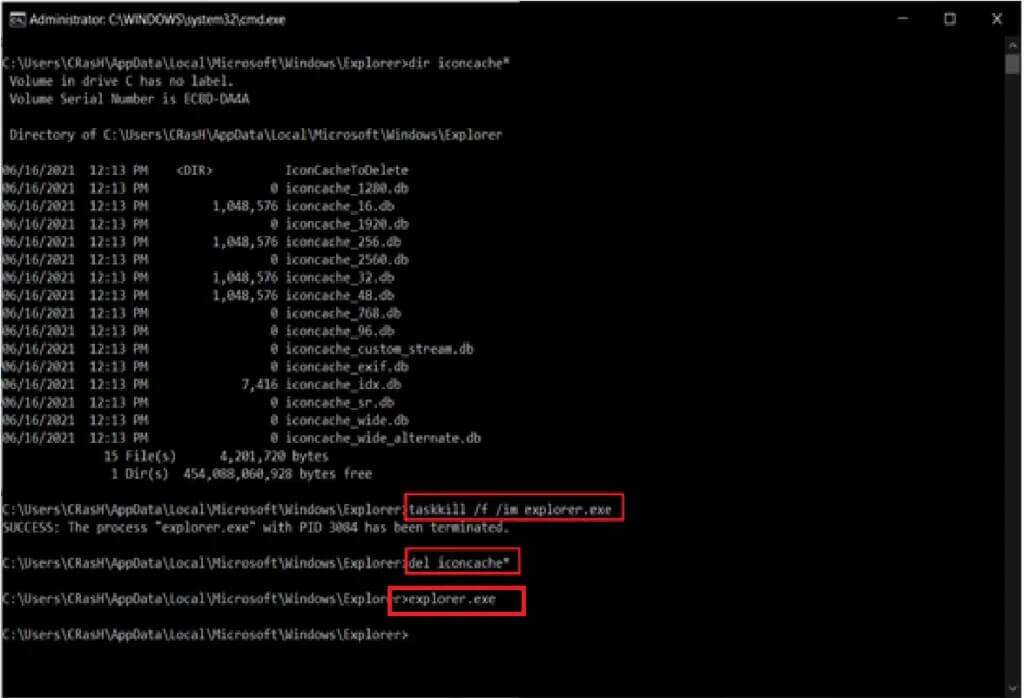
7. Operační systém bude Windows Automaticky vytvoří novou databázi ikon Aplikace A vrátit ikony na hlavním panelu na jejich místo.
Metoda 8: Přeinstalujte hlavní panel
Nakonec, pokud žádné z výše uvedených řešení neobnoví ikony na hlavním panelu, přeinstalujte tuto systémovou položku úplně. Proces je snadný, protože stačí provést jeden příkaz. Tím se obnoví výchozí stav hlavního panelu a také se vyřeší problém s chybějícími ikonami na hlavním panelu.
1. Stiskněte klávesu Windows A napište Windows PowerShell Poté klikněte na Spustit jako správce, jak je znázorněno.
Oznámení: Pokud budete vyzváni, klikněte ve vyskakovacím okně Řízení uživatelských účtů na Ano.
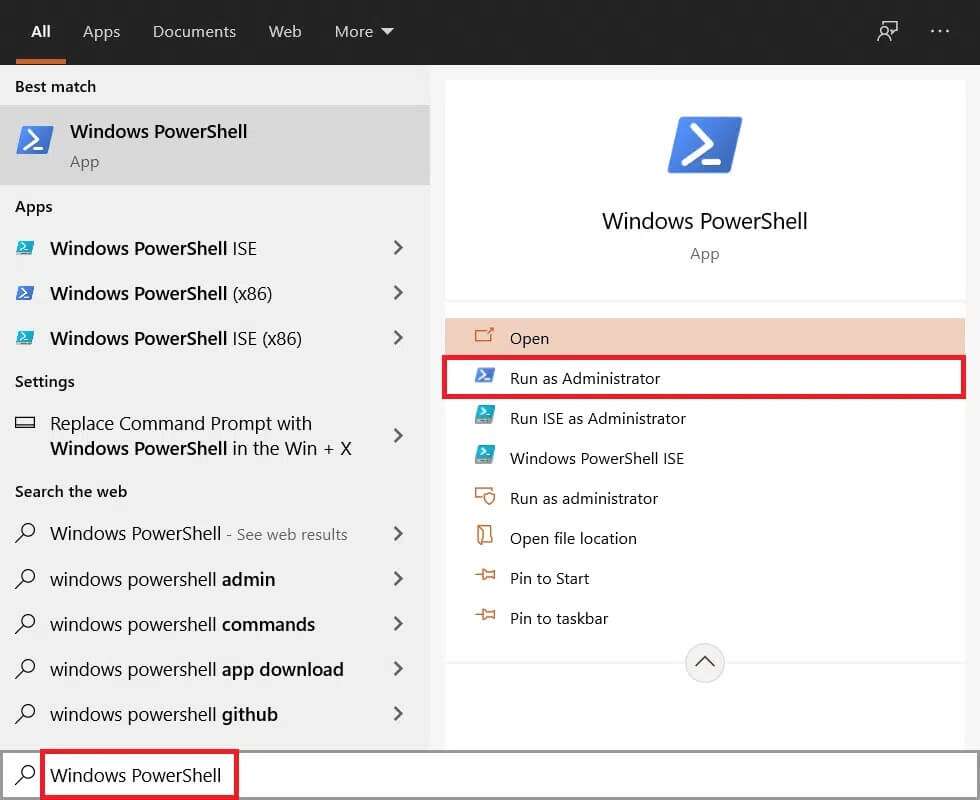
2. Zkopírujte a vložte zadaný příkaz do okna Windows PowerShell a stiskněte klávesu vstoupit k jeho realizaci.
Get-AppxPackage - AllUsers | Foreach {Add-AppxPackage -DisableDevelopmentMode - registrace „$ ($ _. InstallLocation) \ AppXManifest.xml“}
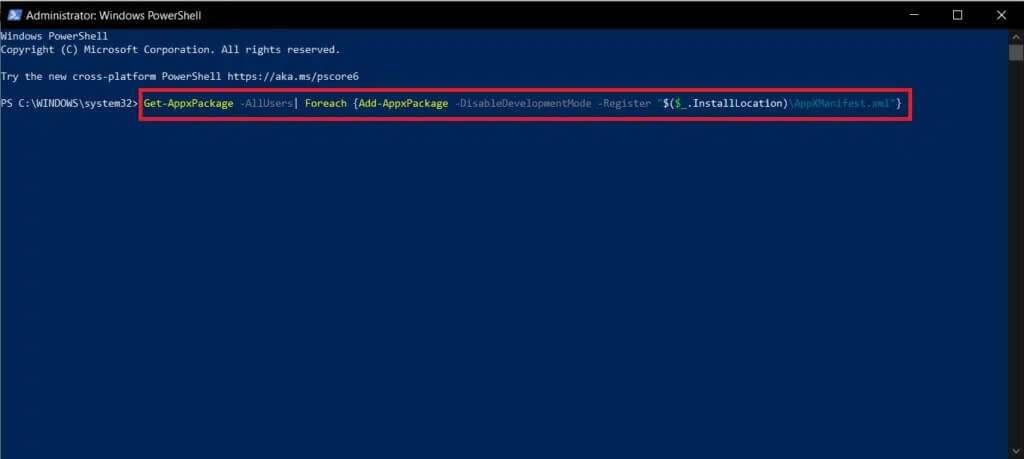
Pro tip: Windows Update
Po obnovení hlavního panelu můžete přidávat systémové ikony a zástupce aplikací, zobrazovat teploty CPU a GPU a sledovat rychlost internetu. Možnosti přizpůsobení jsou nekonečné. Pokud ikony na hlavním panelu stále chybí nebo často mizí, nainstalujte nové dostupné aktualizace nebo vraťte předchozí aktualizaci.
Doufáme, že vám tato příručka byla užitečná a že dokážete vyřešit problém s chybějícími ikonami na hlavním panelu Windows 10. Dejte nám vědět, která metoda je pro vás nejlepší. Také, pokud máte nějaké dotazy / návrhy týkající se tohoto článku, neváhejte je zanechat v sekci komentářů.